یکی از مهم ترین نکات پس از نصب دوربین مداربسته اعمال تنظیمات صحیح در دوربین است. دوربین های مداربسته برای ضبط تصاویر از دستگاه های ضبط dvr و nvr استفاده می کنند. تنظیمات دوربین مداربسته برای ضبط در DVR و NVR انجام می شود. تنظیم کیفیت دوربین مداربسته، تنظیم مدت زمان ضبط، تنظیم زمان و… نیز در دستگاه های ضبط انجام می شود. در این مقاله قصد داریم تا طریقه تنظیم دوربین مداربسته برای ضبط را آموزش دهیم.
در این مقاله می خوانید:
- تنظیم کیفیت دوربین مداربسته
- تنظیمات دوربین مدار بسته روی مانیتور
- تنظیم زمان دوربین مداربسته برای ضبط
- تنظیمات حالت و زمان ضبط دستگاه
- تنظیم زوم دوربین مداربسته
تنظیم کیفیت دوربین مداربسته
کیفیت تصاویر یکی از مهم ترین ویژگی ها در دوربین مداربسته است. کیفیت تصویر دوربین مداربسته در دستگاه NVR و DVR قابل تنظیم است. برای تنظیم کیفیت تصویر دوربین مداربسته مراحل زیر را طی کنید.
- ابتدا وارد منوی دستگاه شده و گزینه Recording را انتخاب کنید.
- در قسمت camera دوربین مورد نظر خود را انتخاب کنید.
- قسمت بعدی Encoding Parameter است. این قسمت مربوط به تعیین تنظیمات برای stream مورد نظر است. دوربین ها معمولا دارای دو stream هستند که Main stream مربوط به نمایش زنده و Sub stream مربوط به نمایش تصویر در دستگاه های دیگر مانند موبایل است.
- Stream Type مربوط به تعیین ضبط تصاویر با صدا و یا بدون صدا است.
- در قسمت Resolution می توانید کیفیت دستگاه ضبط را تعیین کنید.
- Video Quality مربوط به کیفیت تصاویر دوربین مداربسته است.
- قسمت بعدی Frame Rate تعیین کننده تعداد فریم های تصویر دوربین مداربسته است. هر چه تعداد فریم ها بالاتر باشد، کیفیت تصاویر نیز بیشتر است. بیشترین فریم ریت در دوربین مداربسته 25 فریم است.
- گزینه Pre-Record برای تعیین زمان شروع ضبط دستگاه، قبل از حرکت تصویر در حالت تشخیص حرکت است.
- Post-Record هم تعیین می کند در حالت تشخیص حرکت، دستگاه تا چند ثانیه بعد از پایان حرکت تصویر را ضبط کند.
- قسمت اخر یعنی Expired Time مربوط به تعیین مدت زمان ضبط دوربین مداربسته است. اگر می خواهید در صورت پر شدن حافظه دستگاه، تصاویر قدیمی به صورت خودکار پاک شوند و تصاویر جدید ذخیره شوند در این بخش زمانی را تعیین نکنید.
تنظیمات دوربین مدار بسته روی مانیتور
دوربین های مداربسته برای نمایش تصاویر باید به مانیتور و یا کامپیوتر متصل شوند. اتصال دوربین های تحت شبکه و آنالوگ به مانیتور با یکدیگر متفاوت است. در ادامه تنظیم دوربین مداربسته برای ضبط روی مانیتور را آموزش می دهیم.
- ابتدا وارد منوی دستگاه ضبط شده و به قسمت تنظیمات و یا Configuration بروید.
- در قسمت تنظیمات گزینه Network را انتخاب کنید و سپس آدرس ip دستگاه را وارد کنید. توجه داشته باشید که رنج آدرس دستگاه باید با رنج آدرس شبکه اصلی یکسان باشد.
- در مرحله بعد دستگاه ضبط را با استفاده از کابل و یا سوئیچ به لپ تاپ و یا کامپیوتر متصل کنید.
- سپس آدرس ip دستگاه را در مرورگر جستجو کنید.
- در صفحه باز شده نام کاربری و رمز عبور را وارد کنید تا بتوانید تصاویر دوربین مداربسته را بر روی مانیتور مشاهده کنید.
علامت های روی مانیتور دوربین مدار بسته
در زمان مانیتورینگ و مشاهده تصاویر دوربین مداربسته آیکن و نمادهایی را در اطراف تصویر و روی آن مشاهده می کنید. برخی از آنها نشانه وقوع رویداد و یا ایجاد تغییرات هستند. اگر مشتاق دانستن معانی این علامت ها هستید مقاله زیر را بخوانید.
تنظیم زمان دوربین مداربسته برای ضبط
تنظیم زمان دوربین مداربسته نیز توسط دستگاه انجام می شود. در شرایطی که جرم و یا جنایتی در محیط رخ دهد، تصاویر دوربین مداربسته می تواند به عنوان مدرک در مراجع قانونی مورد استفاده قرار گیرد. تاریخ و ساعت این تصاویر باید به صورت دقیق تنظیم شده باشد. برای تنظیم ساعت DVR مراحل زیر را طی کنید.
- بر روی صفحه دستگاه کلیک راست کرده و وارد منوی اصلی دستگاه شوید.
- گزینه Setting را انتخاب کنید. سپس بر روی گزینه general کلیک کنید.
- در صفحه باز شده ساعت و روز را در قسمت system time وارد کنید و گزینه save را بزنید.
تنظیمات حالت و زمان ضبط دستگاه
دوربین مدار بسته دارای حالت های ضبط مختلفی است. در منوی دستگاه ضبط می توانید حالت ضبط دوربین مداربسته را تعیین کنید. برای تنظیم دوربین مداربسته برای ضبط مراحل زیر را طی کنید.
- وارد منوی دستگاه ضبط شوید و بر روی گزینه Live view کلیک کنید.
- سپس وارد قسمت schedule شوید.
- ابتدا تیک Enable schedule را فعال کنید.
- در صفحه، یک جدول زمانبندی از روز و ساعت هفته مشاهده می کنید. در این جدول می توانید تنظیمات مورد نظر در هر روز و ساعت را مشخص کنید. در این قسمت حالت های ضبط متفاوت را می توانید انتخاب کنید.
Coninuos: این حالت برای ضبط 24 ساعته و مداوم است.
Event: در این وضعیت در صورت رخ دادن یکی از رویدادهای تعریف شده، دستگاه شروع به ضبط می کند.
Motion: در این حالت اگر در تصویر حرکتی رخ دهد دستگاه شروع به ضبط تصاویر می کند.
Alarm: برای استفاده از آلارم باید یکی از ورودی های دستگاه ضبط را فعال کنید.
M|A: در این حالت با فعال شدن آلارم و یا تشخیص حرکت، دستگاه شروع به ضبط می کند.
M&A: اگر حالت M&A را فعال کنید در صورتی که موشن و آلارم هر دو فعال شوند، ضبط انجام می شود.
None: در حالت None ضبط توسط دستگاه انجام نمی شود.
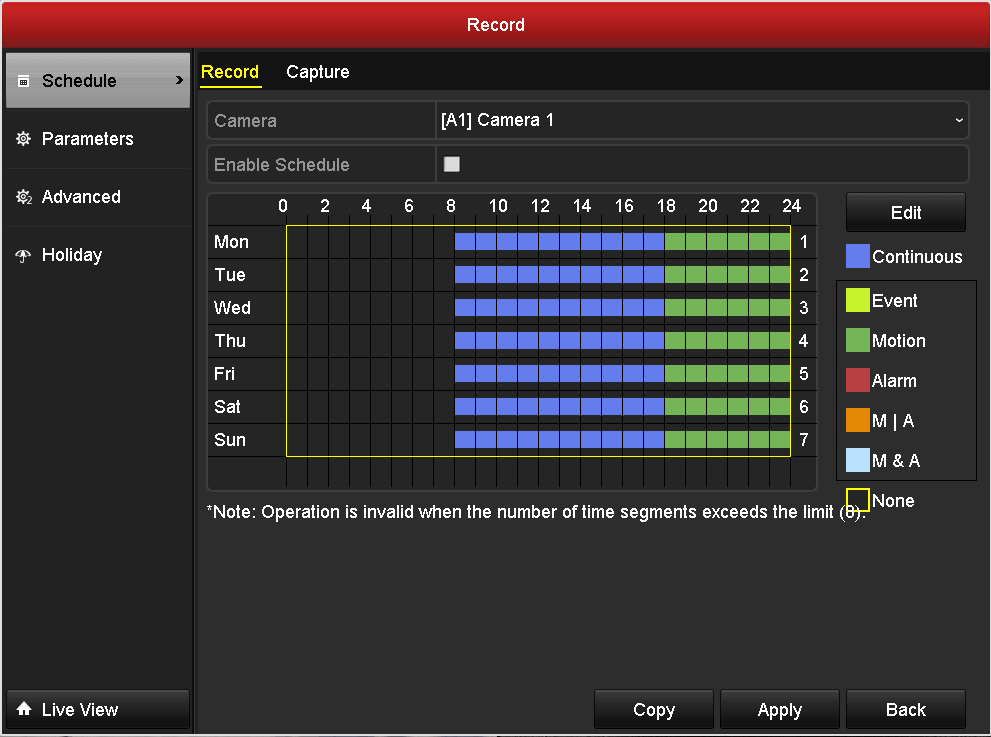
- پس از انتخاب زمان ضبط تصاویر می توانید با انتخاب گزینه copy تنظیمات را برای دوربین های دیگر نیز اعمال کنید.
- در انتها بر روی گزینه Apply کلیک کنید تا تنظیمات مورد نظر اعمال شوند.
تنظیم زوم دوربین مداربسته
یکی از قابلیت های دوربین های مداربسته زوم تصاویر است. دوربین های مداربسته دارای دو نوع زوم اپتیکال و دیجیتال هستند. در زوم اپتیکال دوربین مداربسته تصاویر با کیفیت تر از زوم دیجیتال هستند. تنظیم زوم دوربین مداربسته در انواع دوربین ها متفاوت است. به طور کلی زمانی که فاصله کانونی لنز دوربین تغییر می کند، زوم بر روی تصاویر انجام می شود. در برخی از دوربین های مداربسته یک پیچ بر روی بدنه دستگاه وجود دارد. با استفاده از این پیچ می توان زوم دستگاه را تنظیم کرد.
مطالب پیشنهادی مخاطبین




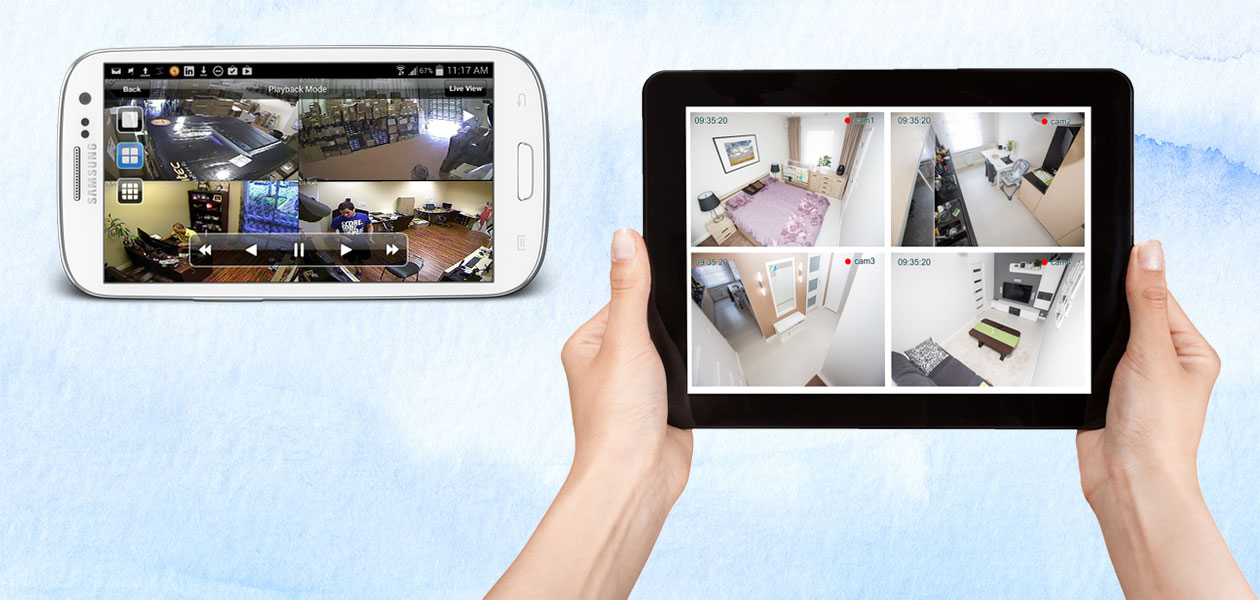
ثبت ديدگاه